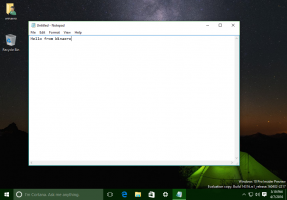შეცვალეთ კურსორის ფერი კონსოლში Windows 10-ში
Windows 10 build 18298-ში, განხორციელდა მთელი რიგი ცვლილებები ოპერაციული სისტემის ჩაშენებულ კონსოლის ქვესისტემაში. კონსოლის ოფციაში არის ახალი "ტერმინალის" ჩანართი, რომელიც საშუალებას გაძლევთ შეცვალოთ რამდენიმე ახალი ვარიანტი Command Prompt-ისთვის, PowerShell-ისთვის და WSL-ისთვის. ერთ-ერთი მათგანია კურსორის ფერის შეცვლის შესაძლებლობა.
Windows Console ქვესისტემას იყენებენ Windows 10-ის გარკვეული ჩაშენებული აპლიკაციები, მათ შორის ბრძანების ხაზი, PowerShell, და WSL. Windows 10 Build 18298-ში, რომელიც წარმოადგენს მომავალ 19H1 ფუნქციების განახლებას, ასევე ცნობილი როგორც 1903 ვერსია, თქვენ იხილავთ კონსოლის ახალი ვარიანტების კომპლექტს.
ეს პარამეტრები არის „ექსპერიმენტული“, რადგან გარკვეულ სცენარებში შესაძლებელია, რომ ისინი არ მოიქცნენ როგორც თქვენ. მოელოდა მათ, შეიძლება არ მოხვდეს OS-ის შემდეგ გამოშვებაში და შეიძლება მთლიანად შეიცვალოს ოპერაციული სისტემის საბოლოო ვერსიაში OS.
ერთ-ერთი მათგანია კურსორის ფერი. კონსოლის ფანჯრის კურსორის ნაგულისხმევი ფერი არის ფონის ფერის გამოთვლილი ინვერსიული ფერი. მომხმარებელს შეუძლია დააყენოს ის მის მიერ არჩეულ ფერზე.
ის დაყენდება იმ კონკრეტულ მალსახმობზე, რომელიც გამოიყენეთ კონსოლის ინსტანციის გასახსნელად. Მაგალითად. თუ თქვენ გაქვთ რამდენიმე ბრძანების ხაზის მალსახმობები, შეგიძლიათ დააყენოთ სასურველი კურსორის ფერი თითოეული მათგანისთვის ინდივიდუალურად. ამრიგად, PowerShell-ს, WSL-ს და ბრძანების სტრიქონს შეიძლება ჰქონდეს საკუთარი დამოუკიდებელი პარამეტრები.
Windows 10-ში კონსოლში კურსორის ფერის შეცვლა,
- გახსენით ახალი ბრძანების სტრიქონი ფანჯარა, ამაღლებული ბრძანების ხაზი, PowerShell, ან WSL.
- დააწკაპუნეთ მარჯვენა ღილაკით მისი ფანჯრის სათაურის ზოლზე და აირჩიეთ Თვისებები კონტექსტური მენიუდან.
- გადადით ტერმინალის ჩანართზე.
- ქვეშ კურსორის ფერებიდააყენეთ კურსორის მორგებული ფერი „გამოიყენეთ ფერი“ ოფციის ჩართვით.
რჩევა: შესაფერისი ფერის მნიშვნელობის მოსაძებნად, გახსენით Microsoft Paint და დააწკაპუნეთ ფერის რედაქტირება ღილაკი.
თქვენ დაასრულეთ! შეგიძლიათ მიიღოთ მსგავსი რამ:
რჩევა: Windows 10-ით, Microsoft-მა დაამატა შესაძლებლობა ჰქონდეს ნახევრად გამჭვირვალე კონსოლის ფანჯარა cmd.exe-სთვის და PowerShell-ისთვის. ნაკლებად ცნობილი ფუნქციაა, რომ თქვენ შეგიძლიათ შეცვალოთ გამჭვირვალობის დონე მიმდინარე ფანჯრისთვის ცხელი კლავიშებით. იხ
შეცვალეთ ბრძანების ხაზის გამჭვირვალობა Windows 10-ში ცხელი კლავიშებით
საინტერესო სტატიები:
- ჩაამაგრეთ ადმინისტრაციული ბრძანების სტრიქონი სამუშაო ზოლში ან გაშვება Windows 10-ში
- გამოიყენეთ Ctrl + მაუსის ბორბალი Windows 10 კონსოლის გასადიდებლად
- ჩამოტვირთეთ ოფიციალური Windows Command Reference 250-ზე მეტი კონსოლის ბრძანებისთვის
- ჩამოტვირთეთ ფერების სქემები ბრძანების სტრიქონისთვის Windows 10-ში
- ... და მეტი!